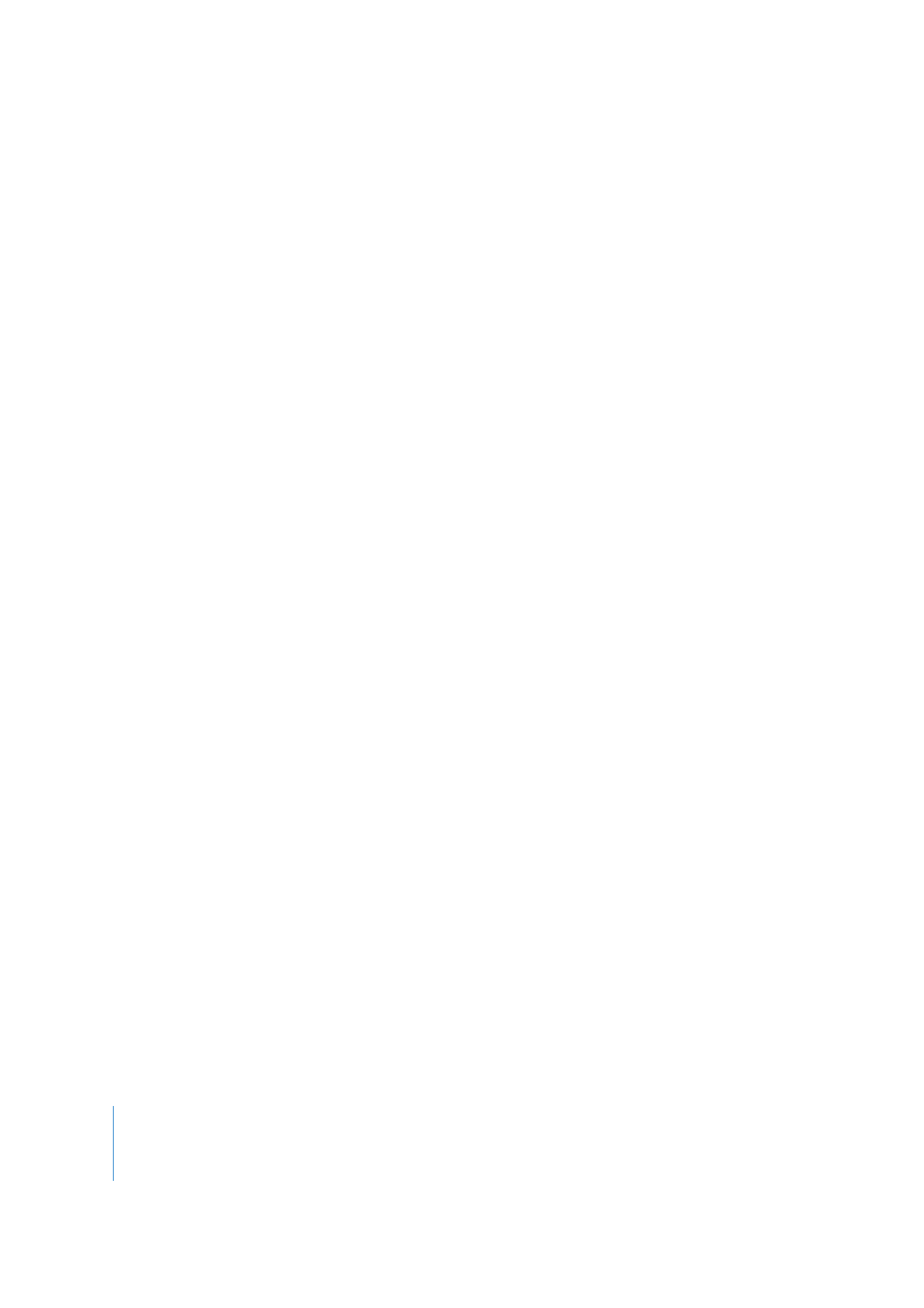
Attribution d’un arrière-plan à un menu
Plusieurs méthodes permettent d’attribuer un arrière-plan à un menu. Utilisez la
méthode qui vous convient le mieux. Dans tous les cas, ces méthodes remplacent
également un arrière-plan existant.
Attribution d’un arrière-plan de menu à l’aide de l’inspecteur
Vous pouvez attribuer un arrière-plan de menu en utilisant l’inspecteur. Suivant cette
méthode, vous pouvez choisir uniquement parmi des ressources qui ont déjà été
importées dans DVD Studio Pro.
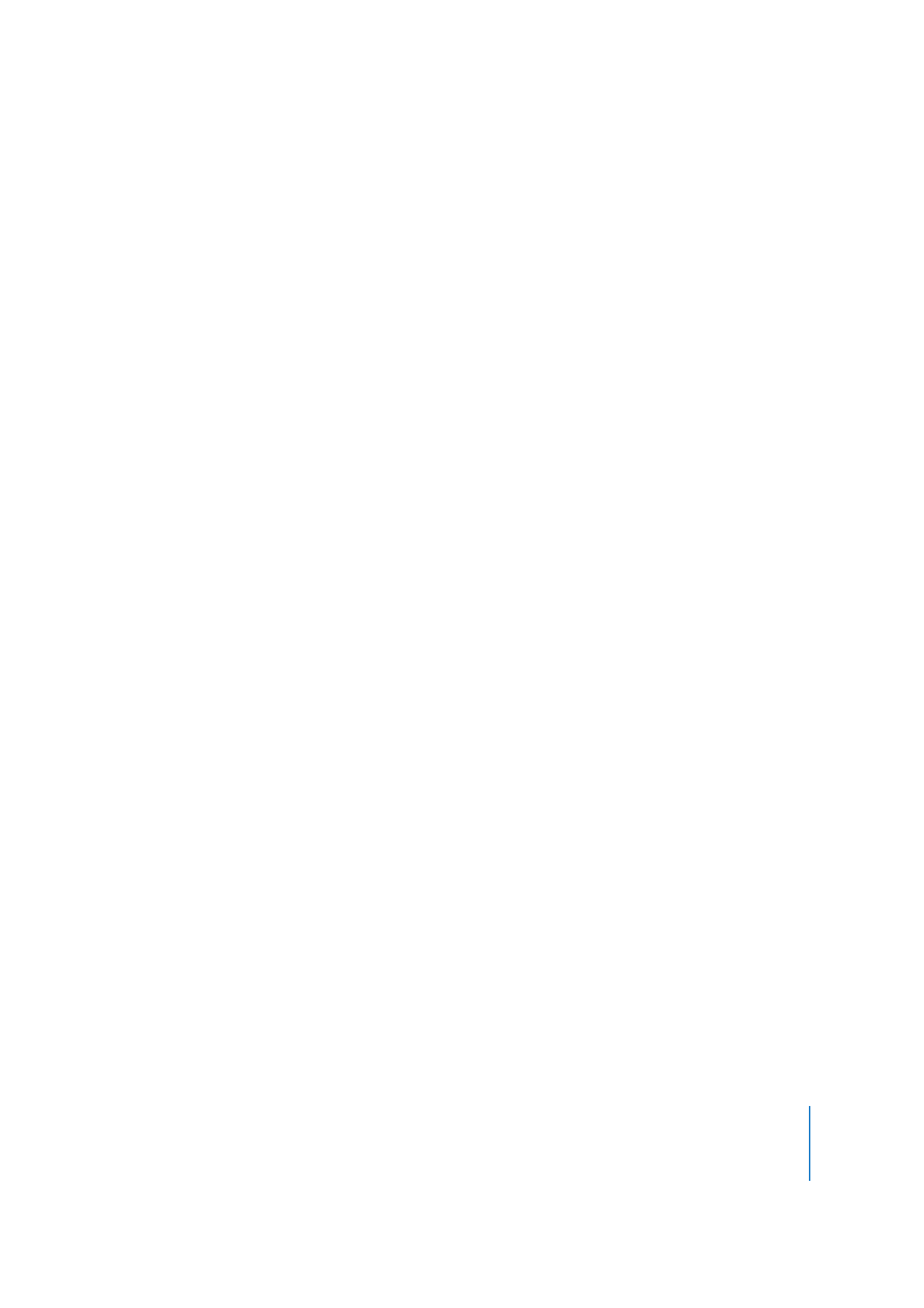
Chapitre 9
Création de menus à l’aide de la méthode qui utilise des couches
353
Pour attribuer un arrière-plan de menu à l’aide de l’inspecteur :
1
Sélectionnez le menu et assurez-vous que l’inspecteur de menu affiche les propriétés
du menu.
2
Cliquez sur l’onglet Général de l’inspecteur (s’il n’est pas déjà visible à l’écran).
3
Choisissez un arrière-plan dans le menu local Arrière-plan.
Le fichier sélectionné s’affiche en tant qu’arrière-plan de menu et toutes ses
couches sont masquées. Vous pouvez choisir les couches qui s’affichent dans
l’inspecteur de menu.
Attribution d’un arrière-plan de menu en opérant un glissement
Vous pouvez attribuer un arrière-plan à un menu en faisant glisser la ressource à partir
de l’onglet Ressources, de la palette, ou d’une fenêtre du Finder.
Pour attribuer un arrière-plan de menu en le faisant glisser vers l’éditeur
de menu :
1
Sélectionnez le menu dans l’onglet Structure ou Vue graphique ou choisissez-le dans
le menu local Visualiser de l’éditeur de menu pour l’afficher dans ce dernier.
2
Recherchez le fichier d’arrière-plan que vous souhaitez utiliser dans l’onglet Ressources,
la palette ou la fenêtre du Finder.
3
Faites glisser la ressource dans une partie vide de l’éditeur de menu et attendez que
la Drop Palette s’affiche.
4
Choisissez l’une des options suivantes :
•
ou Définir arrière-plan, puis Toutes les couches visibles si vous souhaitez que toutes
les couches du fichier s’affichent
•
ou Définir arrière-plan, puis Pas de couches visibles si vous souhaitez que toutes les
couches du fichier soient masquées.
L’arrière-plan s’affiche dans l’éditeur de menu. Vous pouvez choisir les couches qui
s’affichent dans l’inspecteur de menu.
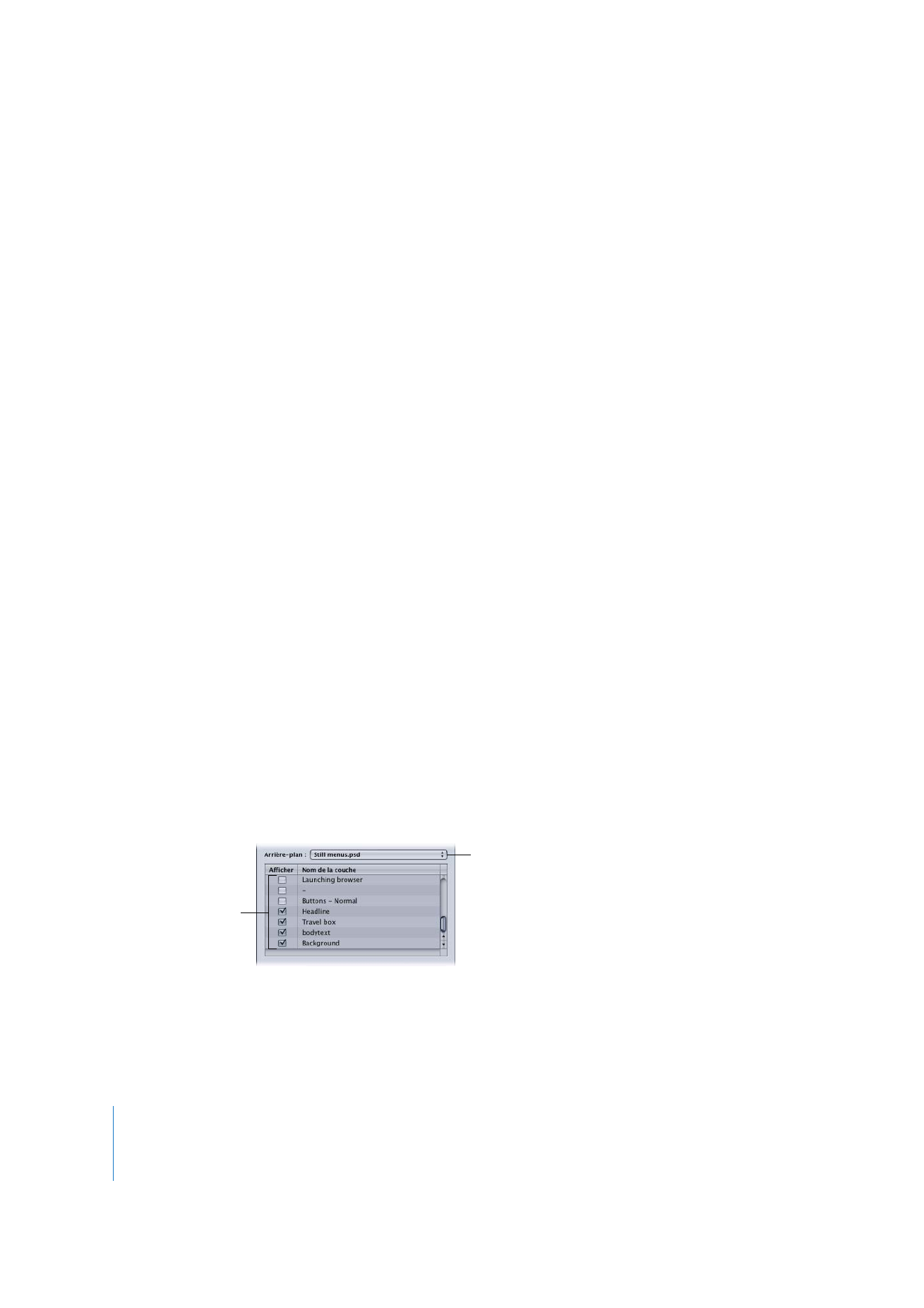
354
Chapitre 9
Création de menus à l’aide de la méthode qui utilise des couches
Pour attribuer un arrière-plan de menu en le faisant glisser dans l’onglet
Structure ou Vue graphique :
1
Cliquez sur l’onglet Structure ou Vue graphique et sélectionnez le menu auquel vous
souhaitez attribuer l’arrière-plan .
2
Recherchez le fichier d’arrière-plan que vous souhaitez utiliser dans l’onglet Ressources,
la palette ou la fenêtre du Finder.
3
Attribuez le fichier d’arrière-plan au menu en le faisant glisser vers le nom ou l’icône du
menu dans l’onglet Structure. Le nom ou l’icône apparaît encadré, afin que vous
sachiez dans quel menu le fichier d’arrière-plan sera importé.
Lorsque vous sélectionnez le menu, l’arrière-plan s’affiche dans l’éditeur de menu et
toutes ses couches sont cachées. Vous pouvez alors choisir les couches à afficher dans
l’inspecteur de menu.
Choix de l’arrière-plan d’un menu dans un fichier Photoshop en couches
Vous pouvez choisir une couche (ou plusieurs) dans un fichier au format Adobe
Photoshop (PSD) pour l’utiliser comme arrière-plan de menu. Un fichier PSD peut
fournir des arrière-plans et des incrustations à plusieurs menus.
Pour choisir un arrière-plan de menu dans un fichier PSD :
1
Créez un menu ou sélectionnez-en un.
2
Cliquez sur l’onglet Général de l’inspecteur de menu.
3
Désignez le fichier PSD comme arrière-plan de menu en utilisant l’une des
méthodes suivantes :
•
Choisissez-le dans le menu local Arrière-plan dans l’inspecteur de menu.
•
Faites-le glisser dans l’éditeur de menu et choisissez Définir arrière-plan dans la
Drop Palette
Les noms des couches du fichier PSD s’affichent dans la zone Arrière-plan de
l’onglet Général.
4
Cochez les cases en regard des couches qui constituent l’arrière-plan.
Choisissez un arrière-plan
dans ce menu local.
Cochez ces cases pour
intégrer les couches
à l’arrière-plan.
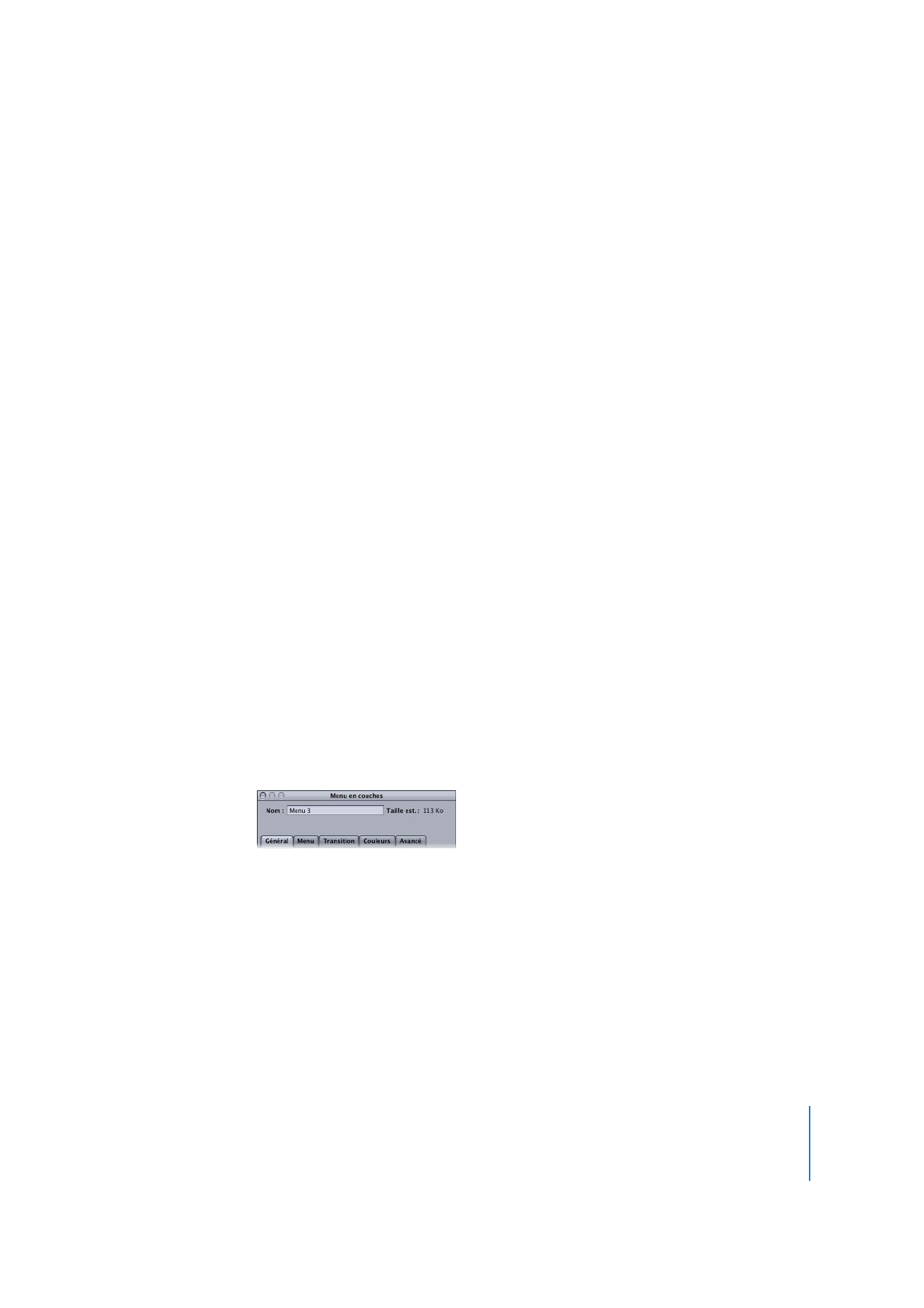
Chapitre 9
Création de menus à l’aide de la méthode qui utilise des couches
355